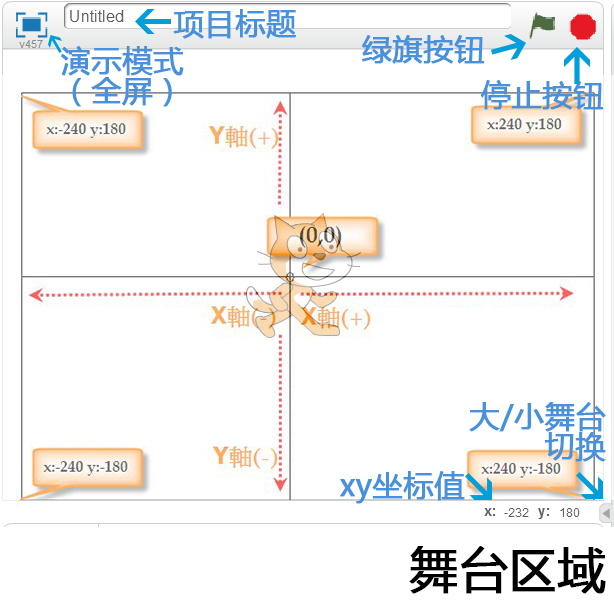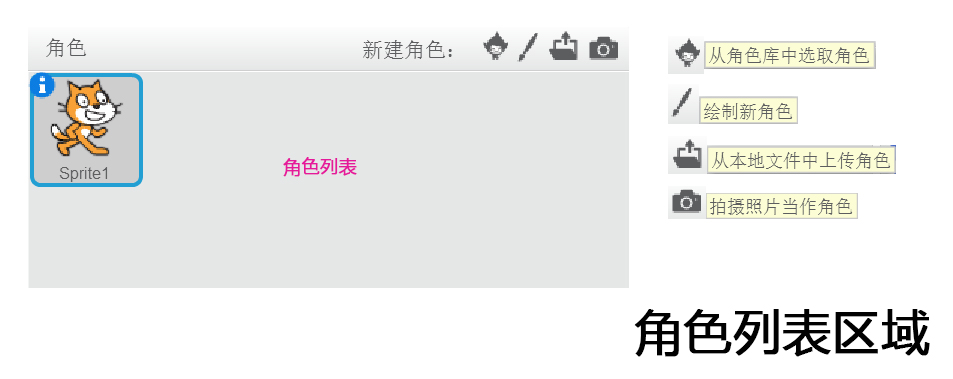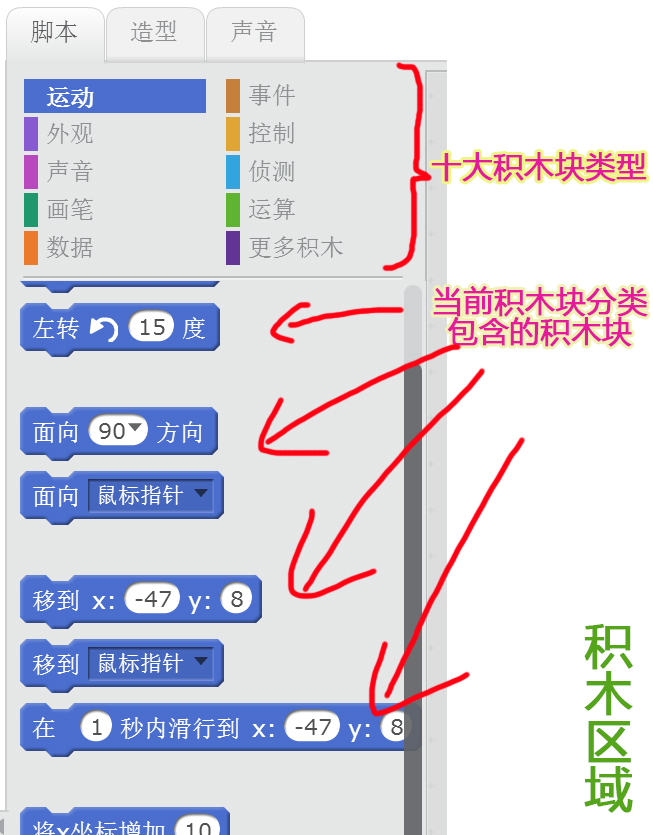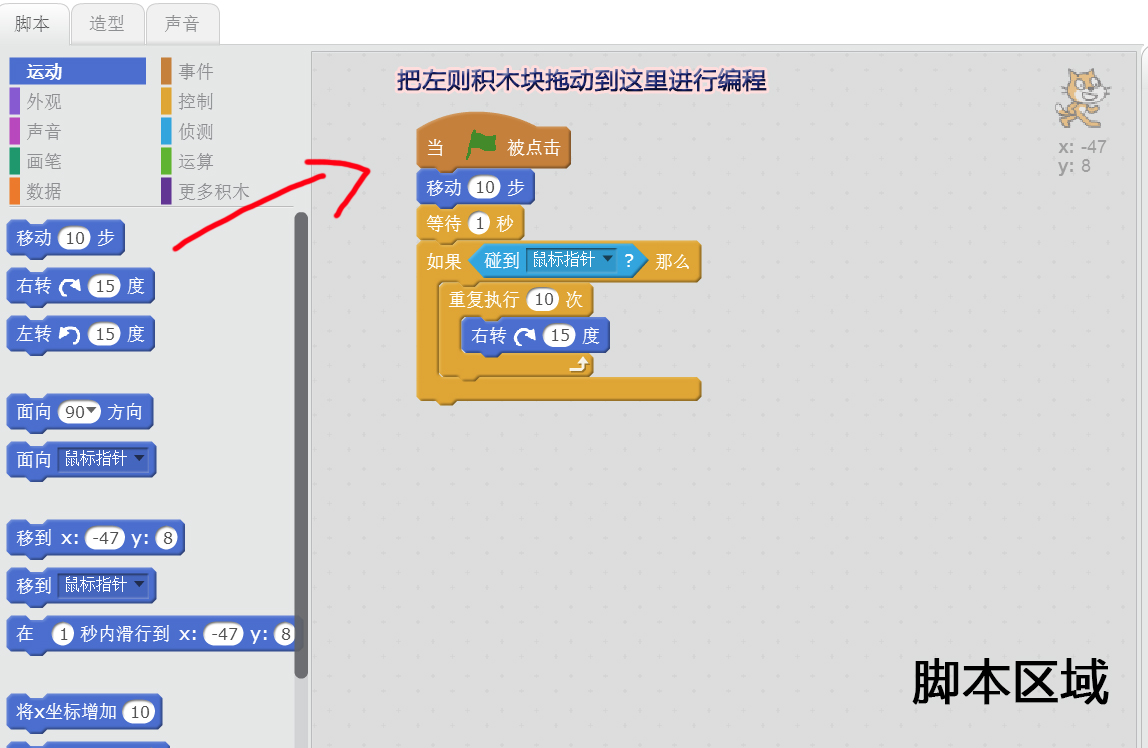本文开展以一个游戏的例子,通过一步一步的描写,
快速学会如何制作一个游戏,然后举一反三。
首先Scratch究竟可以做些什么呢? Scratch 可以制作游戏,可以制作动画等等你想到或者想不到的东西。。。
然后与朋友分享你的作品,通过你的作品一起游戏,一起嗨皮。
游戏地址,可以先去玩玩,体验体验
https://scratch.mit.edu/projects/181006902/
我们开始吧
(如果已经熟悉Scratch 的界面可以直接跳过本篇文章 )
本章知识关键是
界面区域,舞台,舞台背景,角色,坐标系
首先,打开Scratch,点开以下链接
https://scratch.mit.edu/ (Scratch 官网)
会看到以下界面,我们打开 Create 就会进入Scratch 的开发界面
等待片刻,就看到
Scratch 的界面
如下(点击查看大图)
先来了解下整个开发界面的各功能区域
============================================分割线=================================================
菜单栏
菜单栏都是中文的,非常好理解
光标工具
复制:点击复制,再点选角色可以复制角色(包括复制角色的脚本)。
删除:点击删除,再点选角色可以删除角色。
放大:点击放大,再点选角色可以放大角色。
缩小:点击缩小,再点选角色可以缩小角色。
积木说明:点击积木说明,再点选你不懂得地方,右侧会出现提示说明。
舞台区域
舞台是角色进行移动,绘画,交互的场所。
舞台宽是480步长,高是360步长,
中心点是X=0,Y=0,
鼠标在舞台区域移动,可以观察到右下角 xy坐标值的数值变化。
这xy坐标就是鼠标当前在舞台的坐标值。
当前舞台区域
在这里可以设置我们舞台的背景,
可以
从库中选择,
绘制新的,
本地文件中上传
摄像头拍摄
(当我们鼠标点选了舞台背景略缩图,标签区域中也会有对应的变化,会发现出现背景这一标签)
角色列表区域
在这里一也一样的,可以对我们的角色进行新建或编辑。
当鼠标点选,角色列表中的角色时,标签区域会有一个造型的标签选项。
而点选的角色会有蓝色边包围,左上角有个i,鼠标点击i 可以查看当前角色的一些信息(info)
脚本积木区域
在这个脚本标签,我们能够看到脚本积木的十大类型:
动作,外观,声音,画笔,数据,事件,控制,侦测,数字和逻辑,更多模块
不同模块有不同颜色,方便我们记忆与查找,可以随便打开某一类型,看看里面都有些什么积木。
脚本区域
在脚本区域中,我们可以给角色或者背景进行编程,
只需要把左侧的积木拖拉到脚本区域进行编辑,就能实现我需要的功能。